Quay màn hình iPhone là một trong những thủ thuật thú vị giúp chúng ta có thể lưu giữ những khoảnh khắc đáng nhớ trên thiết bị của mình, tuy nhiên trước đây người để có thể thực hiện được việc quay màn hình iPhone này thường cần phải sử dụng tới các ứng dụng chuyên nghiệp, hay Jailbreak để thực hiện, thì cách qua màn hình iPhone trên iOS 11 dưới đây sẽ giúp bạn nhanh chóng thực hiện được điều này.

Hướng dẫn quay màn hình iPhone trên iOS 11
Để thực hiện quay màn hình iPhone trên iOS 11 chúng ta thao tác như sau:
Bước 1 : Từ màn hình chính thiết bị chúng ta truy cập vào ứng dụng Cài đặt (Settings) như hình dưới, tại đây chúng ta ấn chọn mục Trung tâm kiểm soát (Control Center).
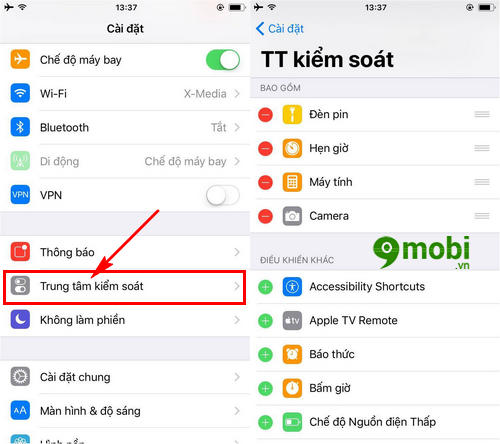
Tiếp đó chúng ta sẽ thấy các chức năng có thể thêm vào mục Trung tâm kiểm soát này.
Bước 2 : Tìm kiếm và ấn chọn vào mục Screen Recording để có thể quay màn hình iPhone trên iOS 11.
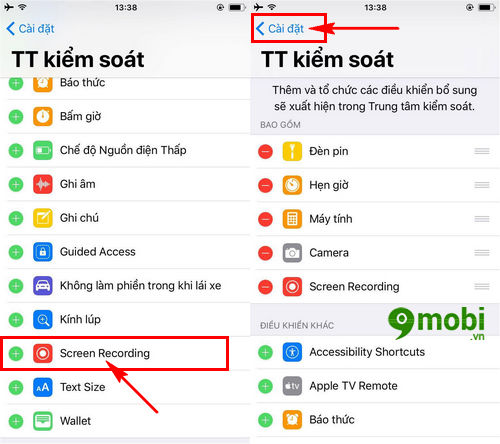
Sau khi đã ấn chọn vào mục Screen Recording chúng ta ấn chọn vào phần Cài đặt để xác nhận thiết lập này.
Bước 3 : Sau đó để quay màn hình iPhone trên iOS 11 các bạn thực hiện vuốt màn hình iPhone từ dưới lên trên để xuất hiện Trung tâm kiểm soát (Control Center).
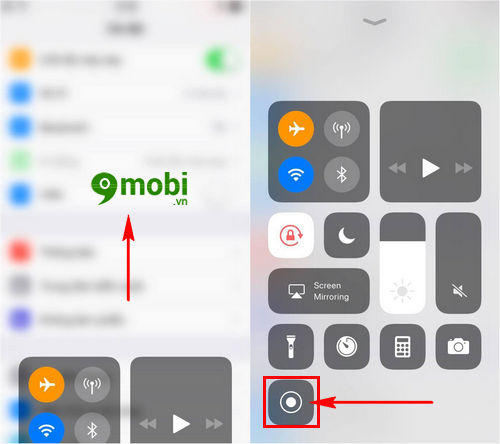
Các bạn sẽ thấy tại mục chức năng của Trung tâm kiểm soát này xuất hiện một tính năng mới Hình Tròn đây chính là tính năng quay màn hình iPhone trên iOS 11, ấn chọn vào đó .
Bước 4 : Ngay lập tức hệ thống sẽ bắt đầu quá trình quay màn hình iPhone trên iOS 11 và thông báo thời gian quan ở góc trên màn hình như hình dưới.
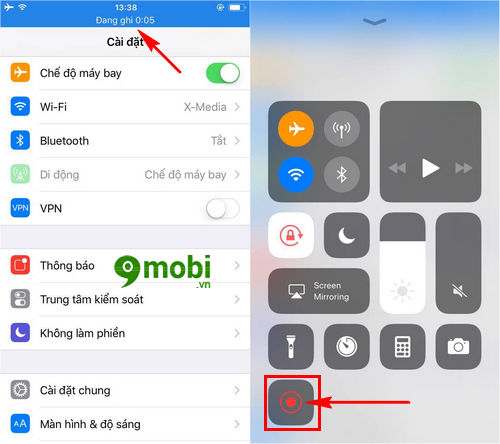
Để kết thúc quá trình quay màn hình iPhone trên iOS 11 này, các bạn lại thực hiện vuốt màn hình từ dưới lên trên và bấm chọn vào tính năng Screen Recording lúc này đang được chuyển sang màu đỏ.
Bước 5 : Quá trình quay màn hình iPhone trên iOS 11 kết thúc hệ thống sẽ gửi thông báo Video ghi màn hình đã được lưu vào Album Ảnh.
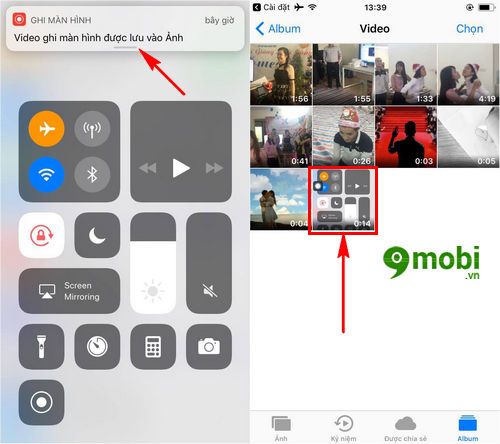
Các bạn có thể truy cập nhanh bằng cách ấn chọn vào thông báo này, ngay sau đó chúng ta sẽ chuyển sao giao diện Ảnh (Photos) và dễ dàng thấy Video mà mình vừa thực hiện sử dụng tính năng Screen Recording trên iPhone.
Như vậy chúng ta đã vừa cùng nhau đi tìm hiểu các bước thực hiện sử dụng tính năng quay màn hình iPhone trên iOS 11 hoàn toàn mới và độc đáo này rồi, mong rằng cách bạn cũng đã nhanh chóng làm quen với cách sử dụng quay video màn hình iPhone của mình rồi.
https://9mobi.vn/cach-quay-man-hinh-iphone-tren-ios-11-19171n.aspx
Bên cạnh đó nếu như bạn nào đang lưỡng lự chưa biết cách thực hiện nâng cấp, cập nhật iOS 11 cho iPhone, iPad của mình để trải nghiệm tính năng này có thể xem lại bài viết hướng dẫn cập nhật iOS 11 cho iPhone , iPad để nhanh chóng Update iOS 11 cho thiết bị của mình nhé.
Những tin mới hơn
Những tin cũ hơn